Clàr-innse
Nuair a bhios sinn a’ cleachdadh Excel feumaidh sinn ceallan lìonta a chunntadh airson diofar àireamhachadh. San artaigil seo, tha mi a’ dol a shealltainn mar a chunnt thu ceallan lìonta ann an Excel le 5 dòighean sgiobalta. Dìreach thoir sùil cheart air na dòighean a leanas agus bidh iad feumail an cur an sàs.
Luchdaich sìos Leabhar Cleachdaidh
Luchdaich sìos an leabhar-obrach Excel a chleachd sinn airson an artaigil seo ullachadh.<1 Cunnt ceallan Lìonte.xlsx
5 Dòighean Luath airson Cunntadh Ceallan Lìonte ann an Excel
Modh 1: Cleachd gnìomh COUNTA airson a bhith a’ cunntadh Ceallan Lìonadh ann an Excel
Nach faigh sinn a-steach don t-seata dàta againn an-toiseach. An seo tha mi air 3 colbhan agus 7 sreathan a chleachdadh gus reic cuid de luchd-reic ann an diofar stàitean a nochdadh. Mothaichidh tu gu bheil cuid de cheallan falamh. A-nis bidh sinn a’ cunntadh na ceallan lìonta de Colbh C a’ cleachdadh an gnìomh COUNTA . Tha gnìomh COUNTA air a chleachdadh gus na ceallan nach eil falamh a chunntadh.

Ceumannan:
➽ Cuir an gnìomh Cill D13
➽ Clò-bhuail am foirmle gu h-ìosal:
=COUNTA(C5:C11) ➽ An uairsin brùth air an Enter putan.
Agus tha an àireamh de cheallan lìonaidh againn ann an Colbh C is 4
Dòigh 2: Cuir a-steach gnìomh COUNTIFS ann an Excel gus ceallan lìonta a chunntadh
A-nis cunnt sinn na ceallan lìonta a’ cleachdadh gnìomh COUNTIFS . Tha an gnìomh seo air a chleachdadh gus an àireamh de cheallan a choinnicheas ri grunn shlatan-tomhais anns na h-aon raointean no raointean eadar-dhealaichte a chunntadh. An seo bidh mi a’ cunntadh ceallanStàit Arizona le luachan reic.
Ceumannan:
➽ Taidhp a-steach am foirmle ann an Cill G5 a tha gu h-ìosal:
=COUNTIFS(C5:C11,"Arizona",D5:D11,"") ➽ A-nis dìreach brùth air a’ phutan Cuir a-steach agus gheibh thu an toradh sa bhad.

Leugh tuilleadh: Excel Cunnt Àireamh nan Ceallan ann an Raon
Dòigh 3: Cuir a-steach inneal Excel ‘Lorg is Cuir na àite’ gus ceallan lìonta a chunntadh<7
San dòigh seo, cleachdaidh sinn an t-inneal Lorg is Ath-àite gus na ceallan lìonta a chunntadh. Chì sinn mar a chleachdas tu e.
Ceum 1:
➽ Tagh raon nan ceallan: B5 gu D11 .
➽ Brùth Ctrl+F. Nochdaidh bogsa deasbaid dhen inneal Lorg is Ath-chuir .
➽ Seòrsa ' *' sa bhogsa Lorg Dè .
➽ Tagh Formulas on Seall a-steach a’ bhàr a-nuas.
➽ Mu dheireadh, brùth Lorg na h-Uile.
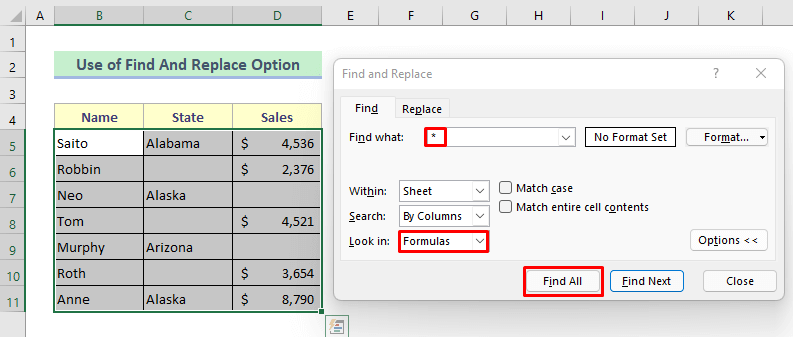
Faic an dealbh gu h-ìosal, tha am bàr leudachaidh a’ sealltainn an àireamh iomlan de cheallan lìonta a chaidh a lorg.
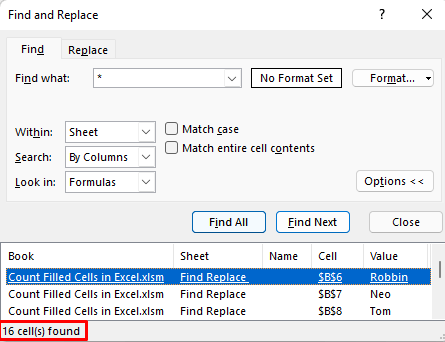
Ceum 2:
➽ An uairsin tagh ionadan a h-uile cealla bhon bhogsa deasbaid agus seallaidh e na ceallan lìonta san stòr-dàta.
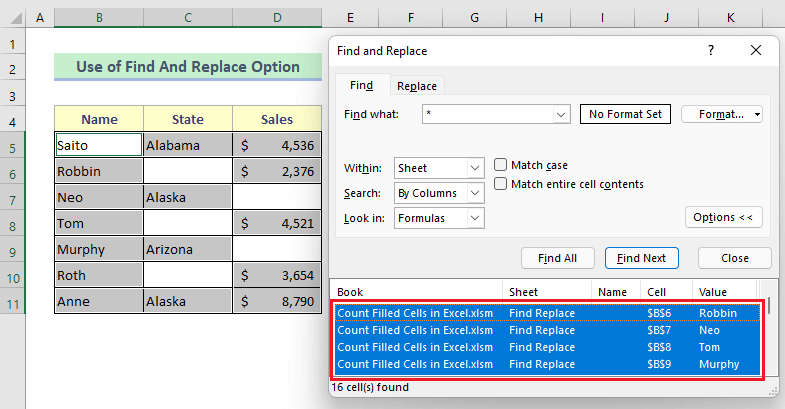
6>Leugh tuilleadh: Cunnt ceallan nach eil falamh ann an Excel
Dòigh 4: Cuir còmhla gnìomhan SUMPRODUCT agus LEN gus ceallan lìonta a chunntadh
A-nis cleachdaidh sinn measgachadh de na SUMPRODUCT agus na LEN f unctions gus na ceallan lìonta a chunntadh. Tillidh gnìomh SUMPRODUCT suim thoraidhean nan raointean co-fhreagarrachno arrays agus tha an gnìomh LEN air a chleachdadh gus fad sreang teacsa sònraichte a thilleadh. Cleachdaidh sinn am measgachadh den dà chuid gus a h-uile cealla lìonta a lorg san raon dàta gu lèir.
Ceumannan:
➽ Clò-bhuail am foirmle ann an Cill D13 a tha gu h-ìosal:
=SUMPRODUCT(--(LEN(B5:D11)>0)) ➽ Buail Cuir a-steach putan

👇 Briseadh sìos na foirmle:
➥ LEN(B5:D11)>0
Bheir e sùil air na ceallan a bheil co-dhiù aon charactar aige no nach eil. Agus tillidh e mar-
{TRUE,TRUE,TRUE;TRUE,FALSE,FALSE;TRUE,TRUE,FALSE;TRUE,FALSE,TRUE;TRUE,TRUE,FALSE;TRUE,FALSE, TRUE;TRUE,TRUE,TRUE}
➥ –(LEN(B5:D11)>0)
Am foirmle seo seallaidh e an toradh roimhe seo ann an suidheachadh binary mar a chithear gu h-ìosal:
{1,1,1;1,0,1;1,1,0;1,0,1;1,1, 0;1,0,1;1,1,1}
➥ SUMPRODUCT(–(LEN(B5:D11)>0))<7
Mu dheireadh, seallaidh an gnìomh SUMPRODUCT an àireamh de chealla lìonta a chaidh a lorg a thilleas mar-
{16}
Leugh tuilleadh: Excel Cunnt ceallan le àireamhan
Dòigh 5: Cuir a-steach Foirmle Excel Sònraichte gus Cunnt a h-uile Ceall Lìonte ann an Excel
San dòigh mu dheireadh seo, cleachdaidh mi foirmle sònraichte airson a h-uile cealla lìonta a chunntadh. Tha sin dha-rìribh na mheasgachadh de na gnìomhan COLUMNS, ROWS, agus COUNTBLANK . Tha an gnìomh COLUMNS air a chleachdadh gus àireamhan nan colbhan ann an raon a chunntadh. Chleachdar gnìomh ROWS gus an loidhne a chunntadhàireamhan ann an raon. Agus tha an gnìomh COUNTBLANK a’ cunntadh nan ceallan falamh.
Ceumannan:
➽ Clò-bhuail am foirmle ann an Cill G5 a tha air a thoirt gu h-ìosal:
=COLUMNS(B5:D11)*ROWS(B5:D11)-COUNTBLANK(B5:D11) ➽ An uairsin dìreach brùth air a’ phutan Cuir a-steach gus an toradh fhaighinn.

👇 Briseadh sìos na foirmle:
➥ COUNTBLANK(B5:D11) <1
Cunntaidh am foirmle seo na ceallan falamh san raon ( B5: D11 ). Tillidh e mar-
{5}
➥ ROW(B5:D11)
Cunntaidh e an àireamh de shreathan san raon ( B5:D11 ) agus tillidh e mar-
{7}
>➥ COLUMNS(B5:D11)
Cunntaidh e an àireamh de cholbhan san raon ( B5:D11 ) agus tillidh e mar-
{3}
➥ COLUMNS(B5:D11)*ROWS(B5:D11)-COUNTBLANK(B5:D11)
Mu dheireadh, bheir e air falbh àireamh nan ceallan falamh bho thoradh iomadachaidh nan sreathan is nan colbhan. An uairsin tillidh an toradh mar-
{16}
Leugh tuilleadh: Cunnt ceallan falamh ann an Excel <1
Co-dhùnadh
Tha mi an dòchas gum bi a h-uile modh a tha air a mhìneachadh gu h-àrd èifeachdach gu leòr airson ceallan lìonta a chunntadh ann an Excel. Faodaidh tu ceistean sam bith fhaighneachd anns an roinn bheachdan agus feuch an toir thu fios air ais dhomh

